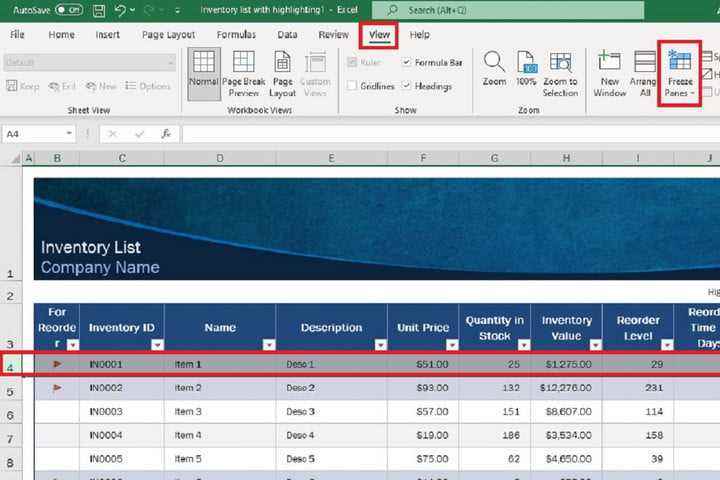Excel elektronik tabloları, özellikle çok sayıda satır ve sütun varsa, hızlı bir şekilde asi ve gezinmesi ve kaydırması zor olabilir. Ancak durumun sorumluluğunu üstlenmenin ve okunmasını kolaylaştırmanın yolları var.
Excel’de bir satırı yalnızca birkaç tıklamayla nasıl donduracağınız aşağıda açıklanmıştır, böylece siz kaydırırken size sadık kalsınlar.
Excel’de bir satır nasıl dondurulur
Aşama 1: Dondurmak istediğiniz satırı veya satırları seçin. Bunlar, siz e-tabloda gezinirken sizinle kalacak olan satırlar olacaktır. Dondurmak istediğiniz satırın hemen altındaki satırı seçin. Yani 1-3. satırları dondurmak istiyorsanız 4. satırı seçmeniz gerekir.
ekran görüntüsü
Adım 2: Ardından görüş ekranın üst kısmındaki şerit menüsünden sekmesine tıklayın. sonra tıklayın Donma bölmeleri†
Aşama 3: Görüntülenen açılır menüden öğesini seçin. Donma bölmeleri†
Alternatif olarak, tek yapmak istediğiniz e-tablonuzun en üst sırasını dondurmaksa, önceden herhangi bir satır seçmeniz gerekmez. sadece üzerine tıklayabilirsiniz görüş sekmesini ve ardından Donma bölmeleri † Üst Satırı Dondur†
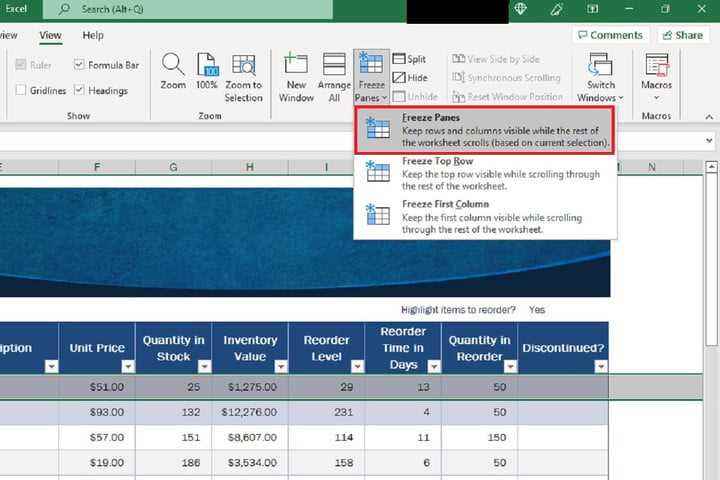
ekran görüntüsü
4. Adım: Dondurulmuş satırlarınızı çözmek için: görüş sekmesini tekrar seçin, Donma bölmeleriseçin ve ardından Bölmeleri Çöz açılır menüden.
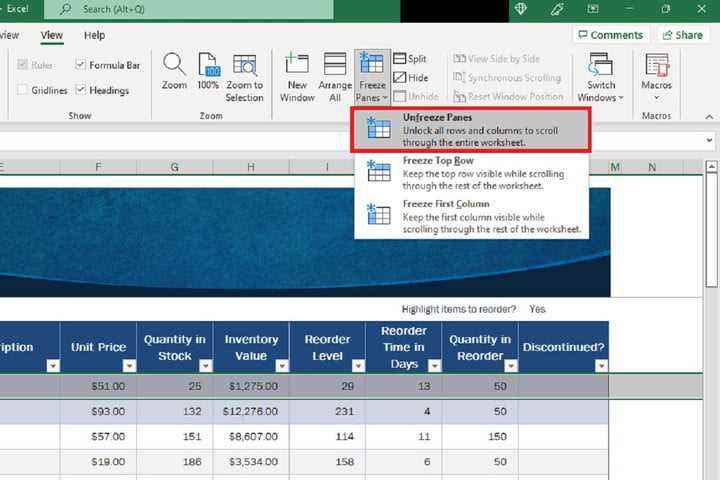
ekran görüntüsü
Excel’de bir sütun nasıl dondurulur
Aşama 1: Dondurmak istediğiniz sütunları seçin. Ardından, dondurmak istediğiniz sütun veya sütunların hemen sağındaki sütunu seçin. Örneğin A, B ve C sütunlarını dondurmanız gerekiyorsa: D sütununu seçmelisiniz.
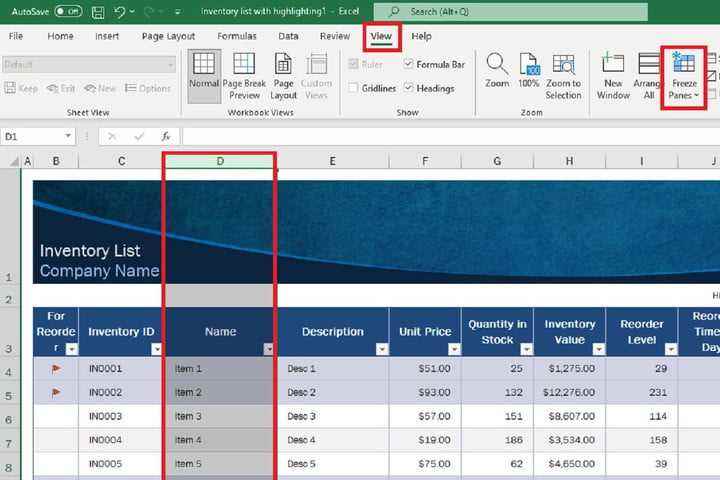
ekran görüntüsü
Adım 2: Ardından görüş ekranın üst kısmındaki şerit menüsünden sekmesine tıklayın. sonra seç Donma bölmeleri†
Aşama 3: Görüntülenen açılır menüden öğesini seçin. Donma bölmeleri†
Alternatif olarak, tek yapmak istediğiniz e-tablonuzun ilk sütununu dondurmaksa, üzerine tıklamanız yeterlidir. görüş sekmesini seçin ve ardından Donma bölmeleri † İlk Sütunu Dondur†
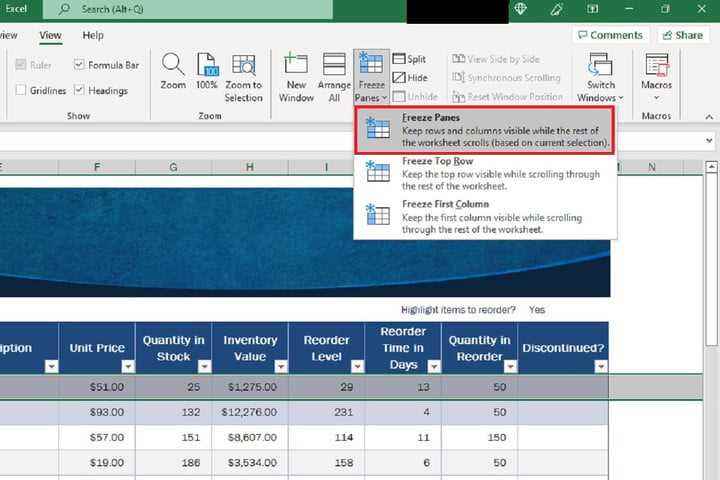
ekran görüntüsü
4. Adım: Donmuş sütunlarınızı çözmek için, üzerine tıklamanız yeterlidir. görüş sekmesini seçin ve Donma bölmeleri † Bölmeleri Çöz†
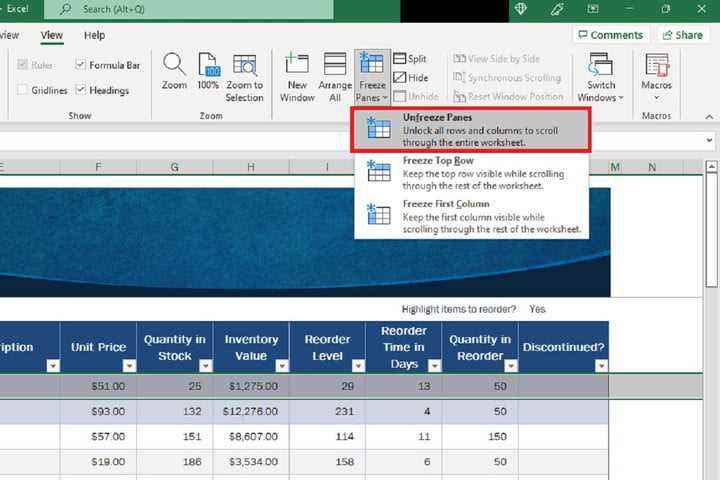
ekran görüntüsü